Installationsanleitung
Weitere Hinweise zur Installation
Computerverwaltung
Der SQL Server läuft als Dienst. Änderungen nehmen Sie in der Management Console (MMC) vor.
- Sie finden die Management Console in der Systemsteuerung unter »Verwaltung« in der »Computerverwaltung«.
- Klicken Sie »SQL Server ...« in der rechten Liste mit der rechten Maustaste an.
- Wählen Sie aus dem Kontextmenü »Eigenschaften«.
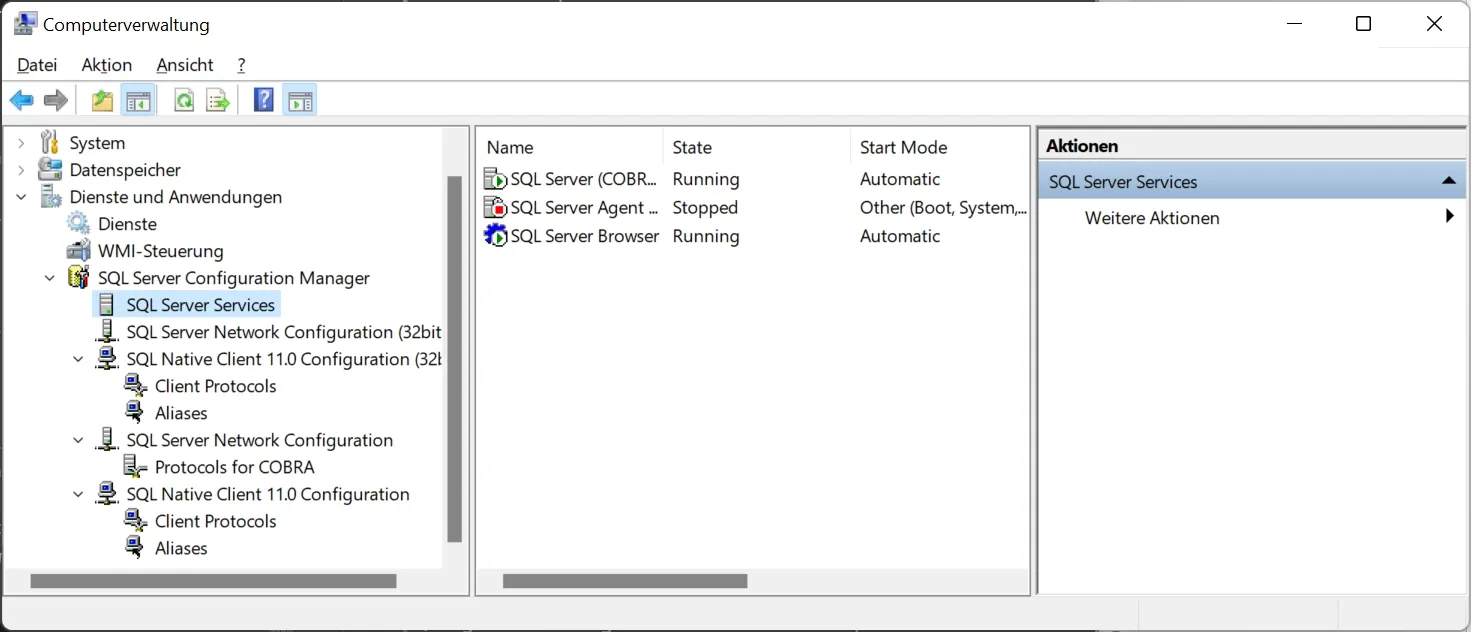
Standardmäßig läuft der Dienst unter dem Integrierten Konto »Netzwerkdienst«. Wünschen Sie ein anderes Konto, können Sie es unter »dieses Konto« auswählen.
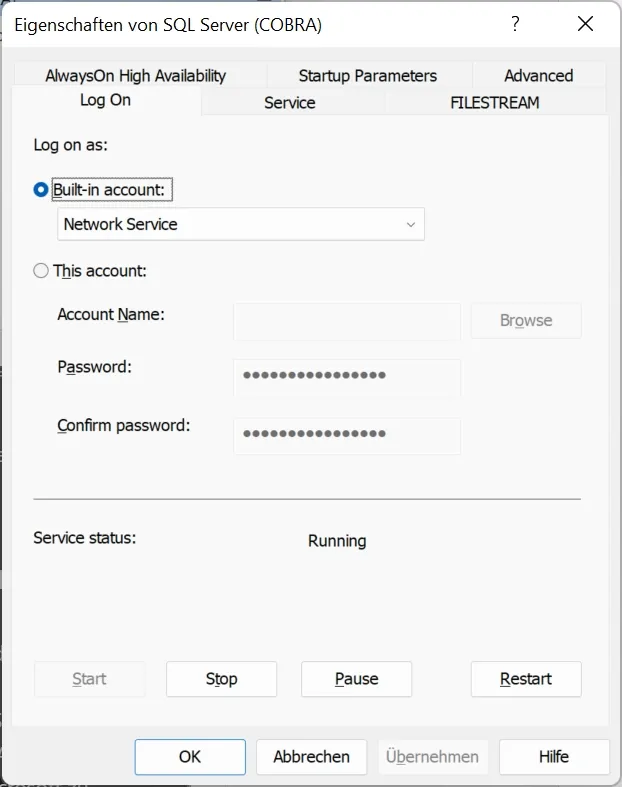
Microsoft SQL Server Management Studio Express Edition (SSMSEE)
Microsoft SQL Server Management Studio Express Edition (SSMSEE) ist ein kostenloses, leicht zu verwendendes grafisches Verwaltungstool zum Verwalten von SQL Server Express Edition und SQL Server Express Edition with Advanced Services. Ziehen Sie auch die Dokumentation von Microsoft zu Rate.
- Sie finden diese Software im Ordner \Extras\SQLManagementStudio in Ihren cobra-Installationsdateien.
- Sie können mit diesem Setup sowohl eine Neuinstallation als auch ein Update von älteren Versionen des SSMSEE vornehmen.
- Klicken Sie die Datei SSMS-Setup-ENU.exe doppelt an.
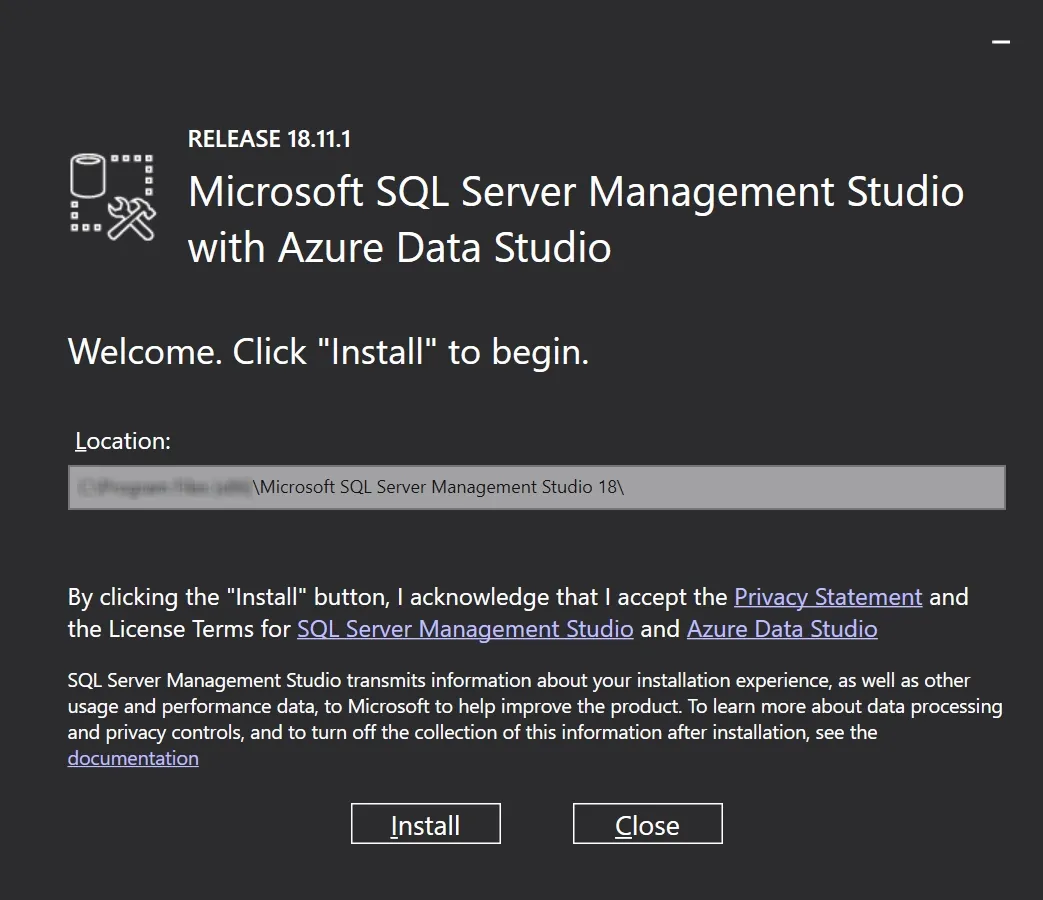
- Folgen Sie dem Assistenten durch die weiteren Installationsschritte.
Benutzer- und Sicherheitseinstellungen
Beim Installieren des SQL Servers wird standardmäßig ein Account »sa« angelegt, der serverweit alle Rechte besitzt.
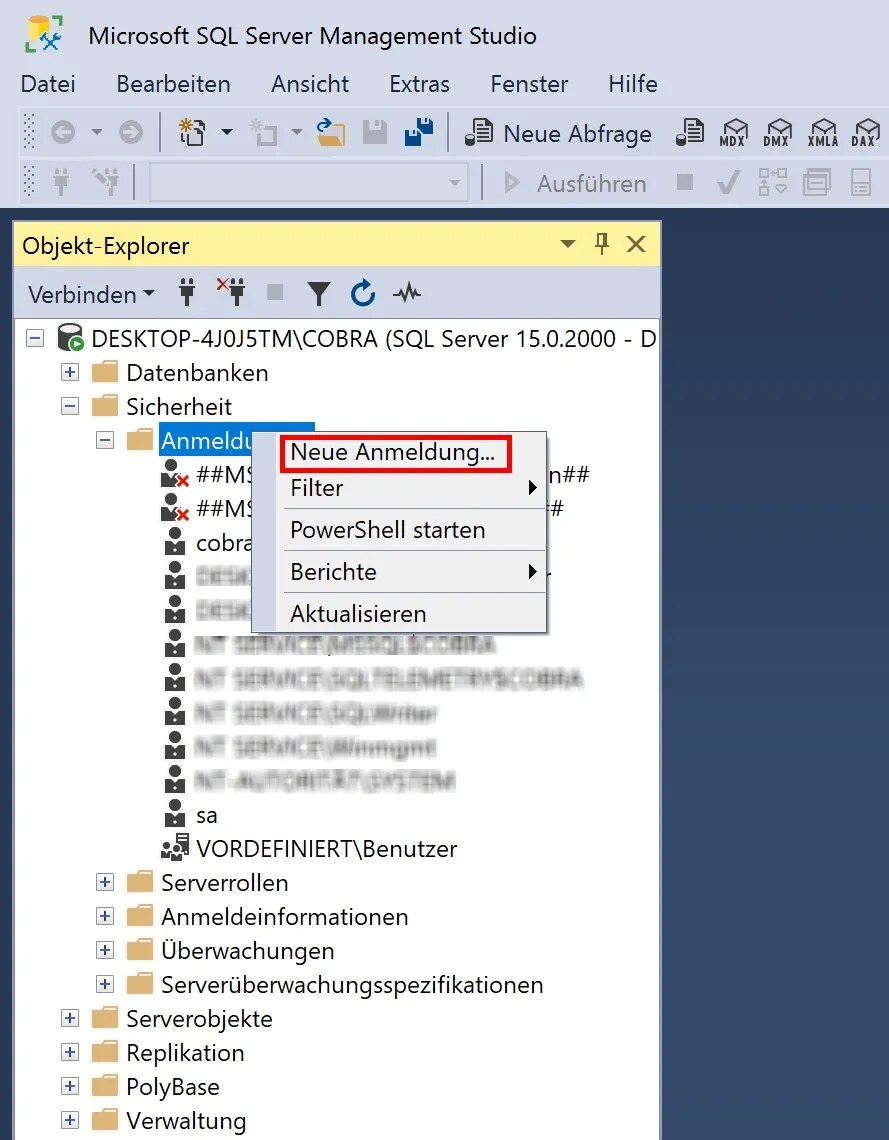
Benutzer werden unter »Sicherheit – Anmeldungen« erfasst. Klicken Sie dort mit der rechten Maustaste. Wählen Sie aus dem Kontextmenü »Neue Anmeldung«.
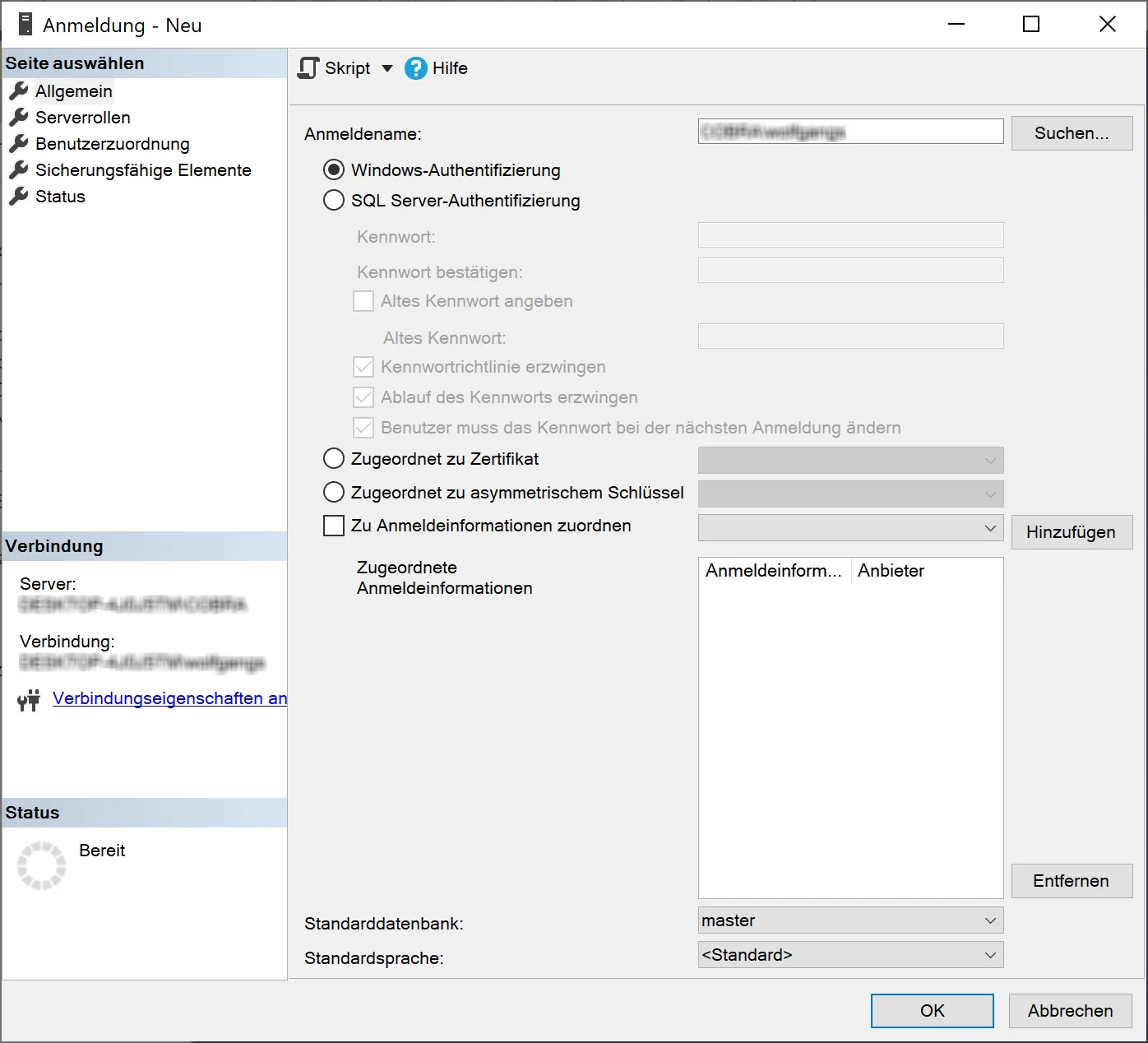
Als »Name« können Sie Gruppen aus den Domänen auswählen. So ersparen Sie es sich, alle Gruppenmitglieder einzeln definieren zu müssen – Sie können aber natürlich auch einzelne Gruppenmitglieder als Benutzer anlegen.
Jedem Benutzer wird eine »Serverrolle« zugewiesen; sie beinhaltet seine Rechte:
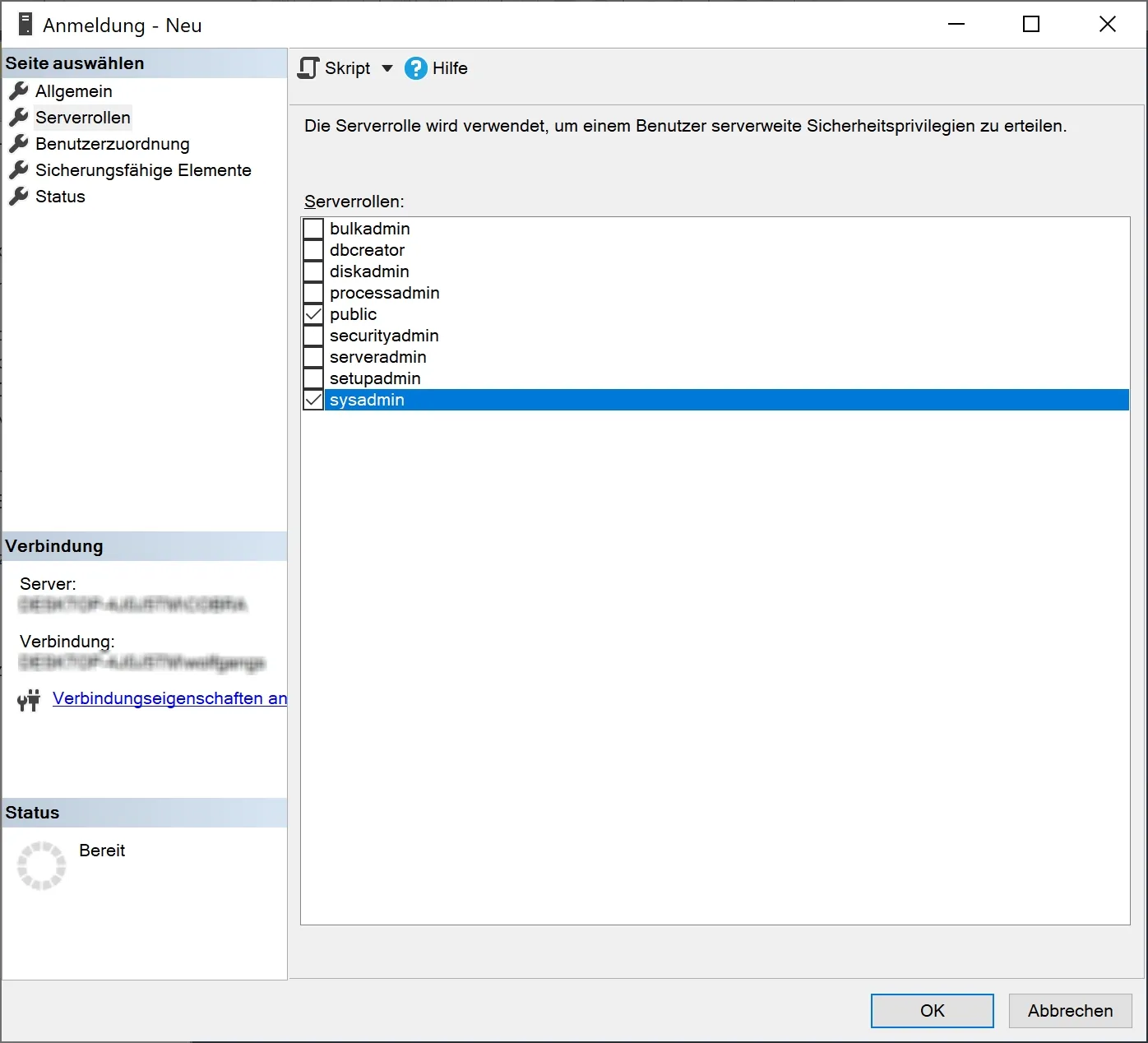
Die Rolle sysadmin wird ausschließlich für Datensicherung und Datenwiederherstellung benötigt.
Unter »Benutzerzuordnung« geben Sie einerseits an, auf welche Datenbanken der Benutzer zugreifen darf.
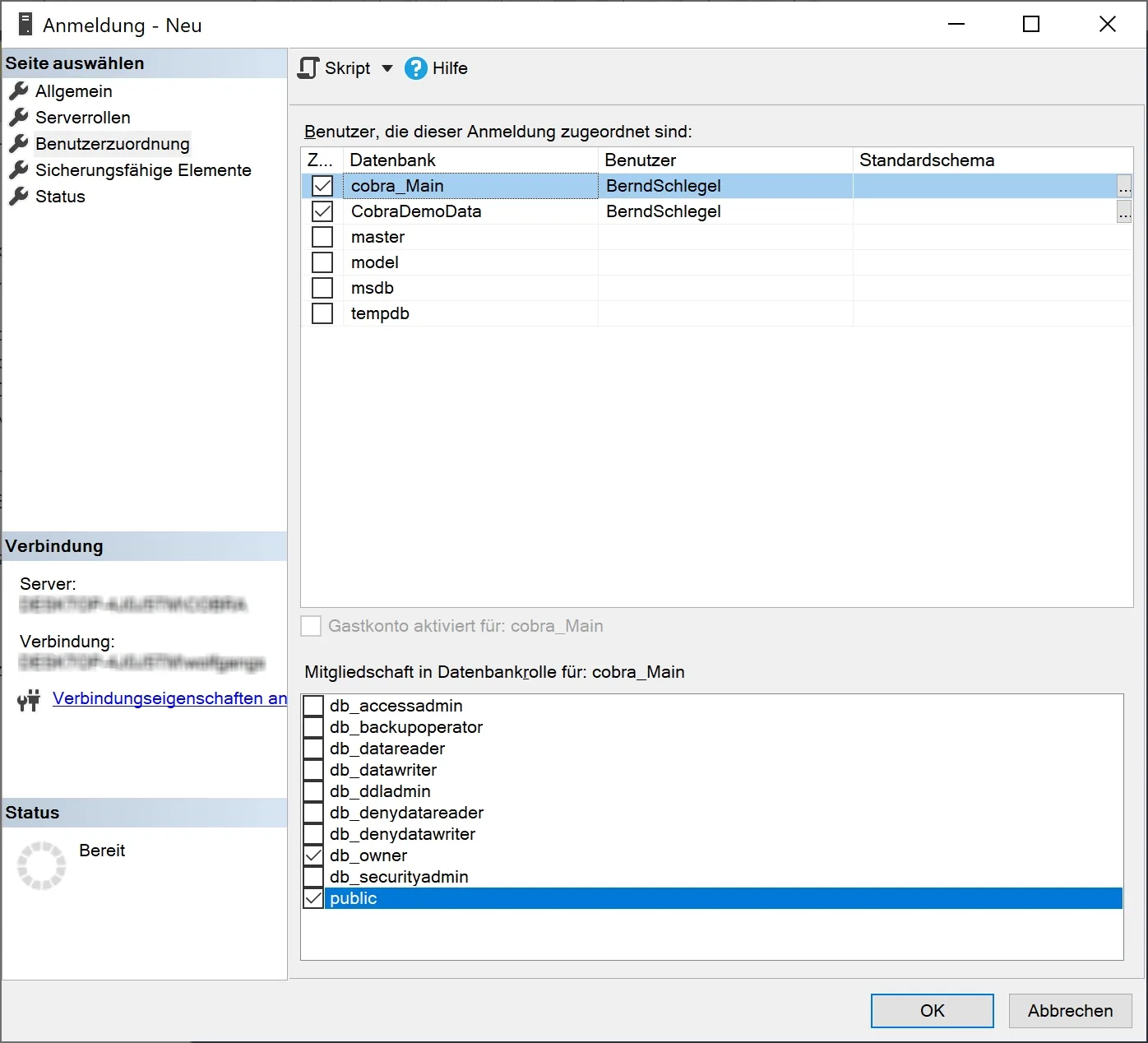
In der Liste »Mitgliedschaft« sehen Sie, welche Benutzer eine Datenbankrolle innehaben.
| Datenbankrolle | Rechte |
|---|---|
| db_accessadmin | Datenbankzugriff erlauben/verweigern |
| db_backupoperator | Befehle zur Datenbanksicherung und -wartung erteilen |
| db_datareader | Leserechte in allen Benutzertabellen |
| db_datawriter | Schreibrechte in allen Benutzertabellen |
| db_ddladmin | DDL-Statements ausführen |
| db_denydatareader | Kein Leserecht in Benutzertabellen |
| db_denydatawriter | Kein Schreibrecht in Benutzertabellen |
| db_owner | Uneingeschränkte Rechte in der Datenbank |
| db_securityadmin | Rollen, Mitgliedschaften und Rechte in der Datenbank verwalten |
Datenbankrollen (db_datareader, db_datawriter) für die Anmeldung setzen.
Jeder Benutzer, der Zugriffsrechte auf eine Datenbank hat, wird außerdem automatisch in die Datenbankrolle „Public“ aufgenommen.